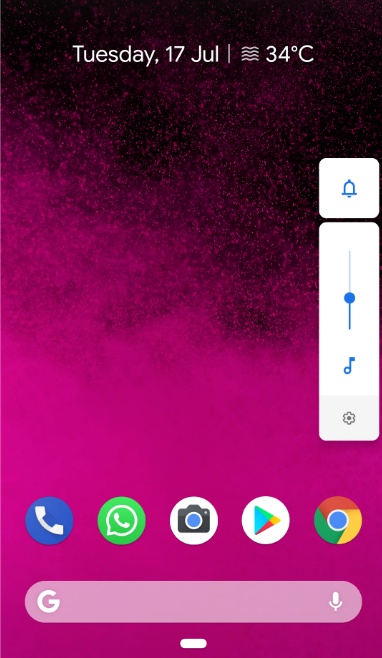Wie bekomme ich jetzt Android 9 Pie-Funktionen auf Ihr altes Android?
Veröffentlicht: 2018-09-05Viele von Ihnen gehören vielleicht zu denen, die nicht die Gelegenheit hatten, Android Pie auf Ihrem Handy zu genießen. Ähnlich wie früher, als die neueste Android-Version Ewigkeiten brauchte, um auf den Geräten anzukommen, ist auch die aktuelle Liste der unterstützten Android-9-Geräte recht klein.
Aber die Sache mit Android ist, dass es Sie nie mit leeren Händen zurückgibt. Dank Millionen von Apps und Android-Entwicklern auf der ganzen Welt können Sie die Funktionen von Android Pie sofort auf Ihrem Telefon testen. Mit den richtigen Apps können Sie Ihr Telefon vielleicht sogar wie Google Pixel aussehen lassen.
Natürlich ist es nicht möglich, alle Optimierungen abzudecken. Zumindest mit diesen Alternativen werden Sie sich jedoch nicht gegenüber Pixel oder anderen Android 9.0-Geräten ins Abseits gedrängt fühlen.
Lassen Sie uns also ohne weiteres auf jede Android P-Funktion eingehen und uns die beste Alternative ansehen –
Alternativen für die Benutzeroberfläche von Android 9 Pie
1 – Wie bekomme ich den Android Pie Pixel Launcher?
Während viele der besten Android-Launcher verschiedene Arten der Anpassung in der Android-Benutzeroberfläche zulassen, scheint niemand die perfekte Nachahmung des Android Pie-Erlebnisses geknackt zu haben.
Ein Entwickler namens Amir Zaidi war jedoch erfolgreich in der Lage, den Android 9.0-betriebenen Pixel-Launcher auf die anderen Android-Telefone mit Rootless Launcher zu portieren.
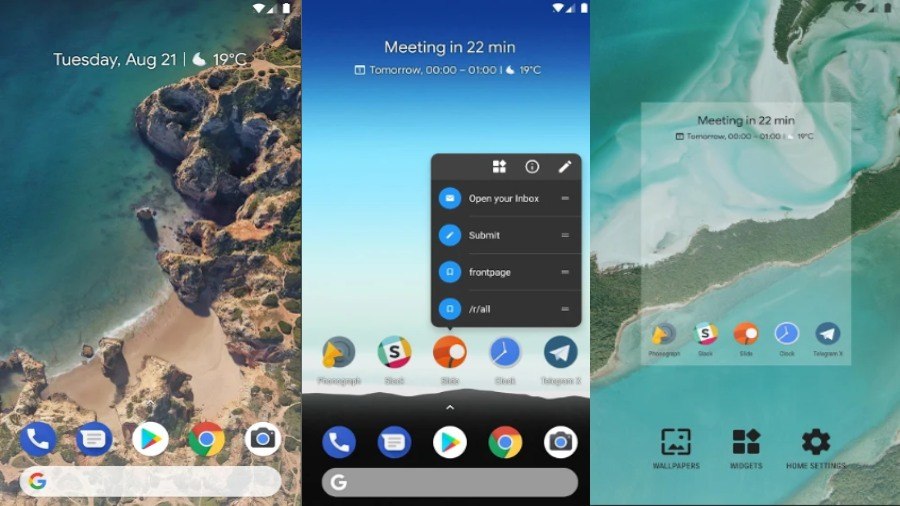
Die App umfasst das gleiche Layout des Startbildschirms mit dem Google-Such-Widget unten und dem Wischen nach oben, um auf die App-Leiste zuzugreifen. Darüber hinaus bietet der Launcher auch Vorschläge für Android P-Apps.
Der einzige Haken ist, dass Sie eine sekundäre Anwendung installieren müssen, um die volle Funktionalität der Android Pie Launcher-Alternative zu erhalten.
Der Rootless Launcher kann kostenlos aus dem Google Play Store heruntergeladen werden.
2 – Wie bekomme ich Android Pie Gestennavigation?
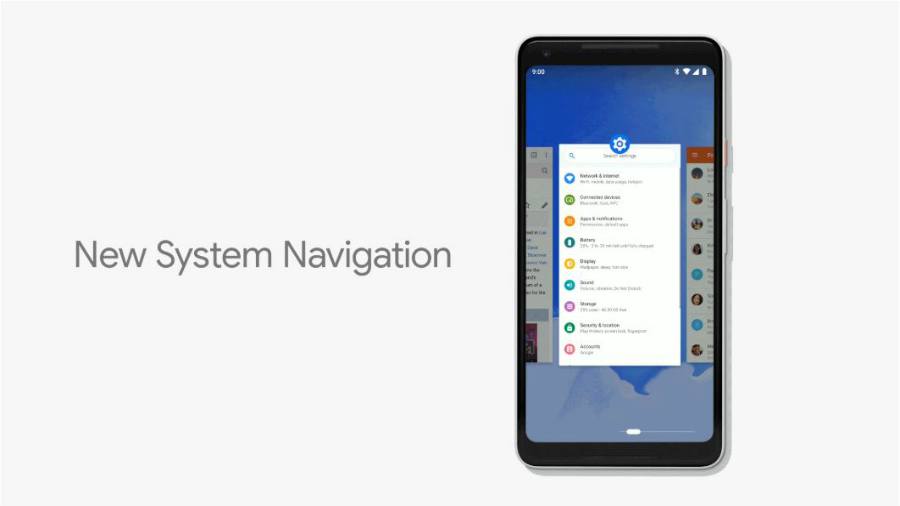
Die größte Änderung gegenüber Android 8.1 Oreo besteht darin, wie Sie auf den Android-Geräten navigieren. Mit Android Pie hat Google eine iPhone-ähnliche Gestennavigation entwickelt, bei der die Navigationsschaltflächen auf dem Bildschirm vollständig entfernt werden.
Da Gestennavigations-Apps in aller Munde sind, haben wir festgestellt, dass XDA-Entwickler anscheinend die beste Gestennavigation für Android bieten und eine großartige Möglichkeit bieten, die größten Android P-Funktionen auf älteren Android-Geräten zu nutzen.
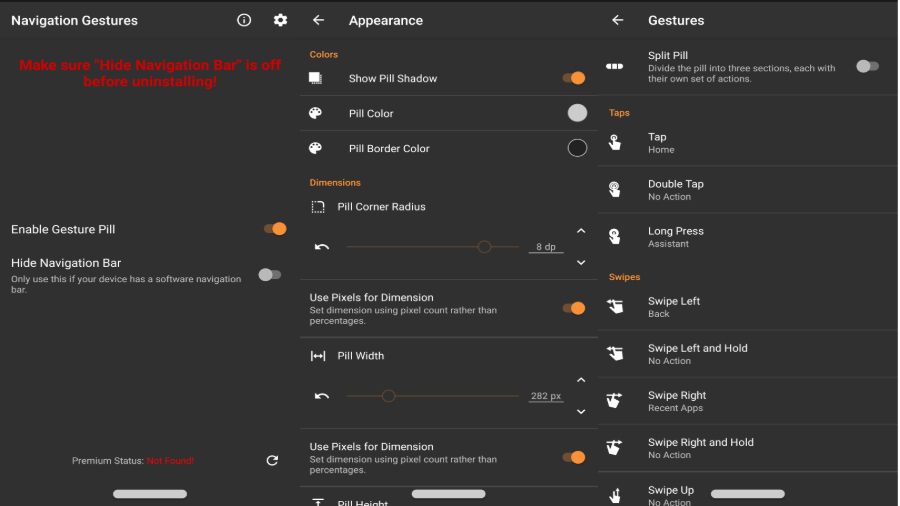
Die Gesten-App fügt unten eine iPhone X-ähnliche Pille hinzu und bietet viele Gestenanpassungen. Um die standardmäßigen Navigationsschaltflächen auf dem Bildschirm auszublenden, müssen Sie dafür ADB-Tools verwenden.
Alle Anweisungen sind in der App verfügbar (hier herunterladen). Weitere Informationen finden Sie auch im XDA-Entwicklervideo.
3 – Wie bekomme ich Android Pie Notification Shade?
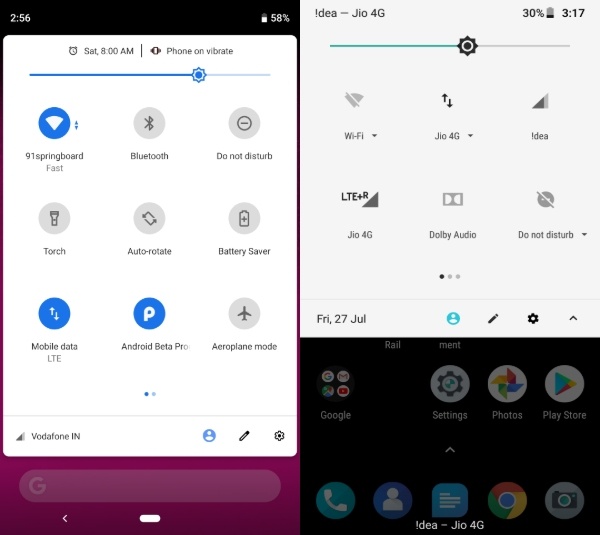
Die neueste Android-Version hat einige größte Benachrichtigungsupdates. Von Kartenbenachrichtigungen mit runden Kanten bis hin zu Symbolen zum schnellen Umschalten, alles in einem, der gesamte Benachrichtigungsschatten wurde überarbeitet.
Während diese Überarbeitung der Benutzeroberfläche wie ein exklusiver Android Pie aussah, haben wir eine App gefunden, die das gleiche Android 9-Benachrichtigungsfeld auf Ihrem alten Android-Gerät einbringen kann
Diese Android P-Funktionsalternative ist als „Power Shade“ bekannt und im Google Play Store kostenlos erhältlich.
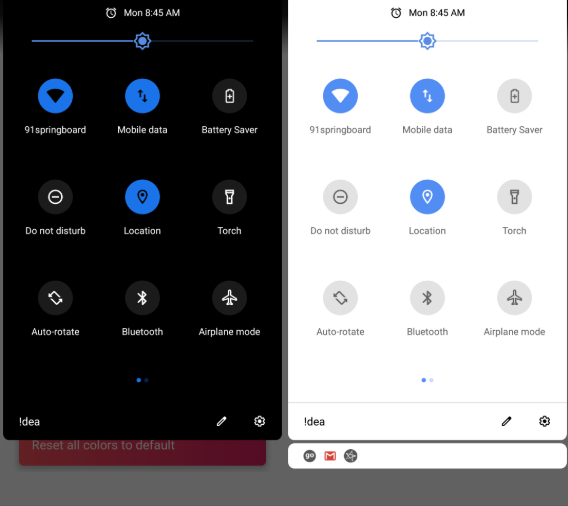
Mit den erforderlichen Berechtigungen repliziert die App sofort das Benachrichtigungsfeld von Android Pie. Die App ermöglicht es Ihnen auch, das Benachrichtigungsthema zu ändern. Sie können beispielsweise die Vordergrundfarbe und die Hintergrundfarbe ändern, Transparenz hinzufügen und vieles mehr.
Die App verfügt über verschiedene Layoutfunktionen, um das Design des Android P wie Notification Shade zu ändern.
4 – Wie bekomme ich den Android Pie Volume Slider?
Ein weiteres großes Update in Pie ist der Lautstärkeregler. Vorbei sind die Zeiten, in denen Sie Pop-ups oben auf dem Bildschirm gesehen haben. Jetzt erscheint auf der rechten Seite ein eher designorientierter Lautstärkeregler, wo er sehr gut verwendet werden kann.
Um die genaue Android Pie-Funktion auf Ihrem aktuellen Android-Gerät zu erhalten, haben wir zwei Möglichkeiten –
- Lautstärkeregler wie die Lautstärkeregelung von Android P
- VolumePie
⇒ Lautstärkeregler Wie die Lautstärkeregelung von Android P
Die Volume Slider-App für 0,99 $ ist im Google Play Store sowie bei XDA Labs erhältlich. Es bietet viele zusätzliche Anpassungsmöglichkeiten, abgesehen von dem ursprünglichen Ziel, den Lautstärkeregler von Google Pixel zu imitieren.
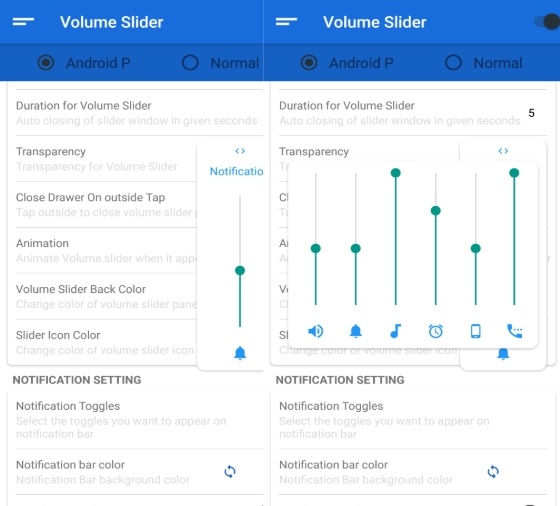
Im Gegensatz zu Android Pie können Sie die Lautstärke aller Telefontöne über den Schieberegler selbst ändern. Außerdem können Sie mit der App die Position des Schiebereglers ändern.
Abgesehen davon können Sie die Farben und die Transparenz des Schiebereglers ändern, die Schalter bearbeiten, die auf dem Bedienfeld erscheinen, usw.
⇒ Volumen Pie
Volume Pie ist eine weitere App, um den neuen Lautstärkeregler zu erhalten. Wenn Sie aufpassen, macht die App einen besseren Job, um das genaue Aussehen zu geben.
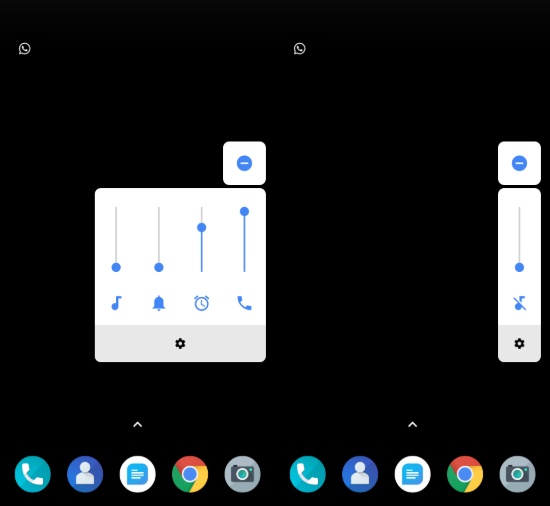
Der VolumePie ist im Google Play Store erhältlich und seine Pro-Version ist für 0,99 $ erhältlich.
Die App funktioniert zwar ähnlich wie die XDA-App, scheint aber weniger Anpassungsmöglichkeiten zu haben. Wenn Sie jedoch das Android 9-Panel auf Ihrem Android Oreo haben möchten, ist dies eine unverzichtbare App.
Android 9 Pie bietet Alternativen
1 – Wie bekomme ich Android Pie Digital Wellbeing?
Das wahrscheinlich beliebteste Feature des neuen Android Pie – Digital Wellbeing ist eine neue Android-Einstellung, die versucht, die übermäßige Zeit, die auf Smartphones verbracht wird, einzudämmen.
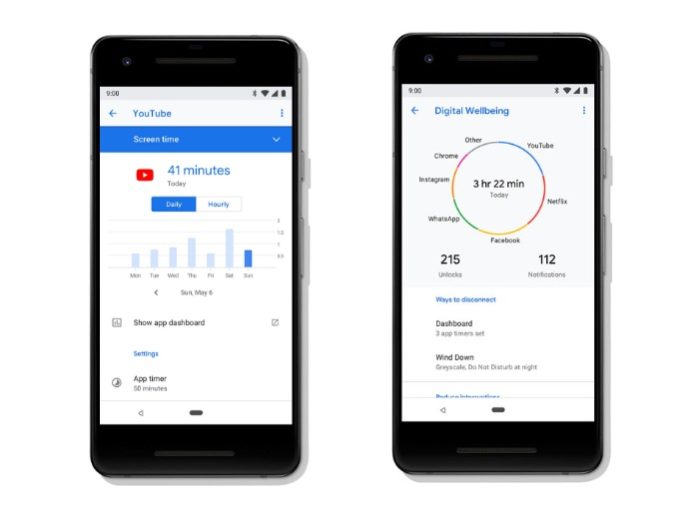
Während die offizielle Version nur mit Pixel kompatibel ist, gibt es nur wenige Apps, die genau die gleiche Aufgabe erfüllen. Das beste von ihnen scheint „Instant“ zu sein, das kostenlos im Google Play Store erhältlich ist.
Die alternative App Digital Wellbeing verfolgt die Bildschirmzeit, die Freischaltzeiten, die App-Nutzung und alle anderen Funktionen des Android Pie Dashboards.

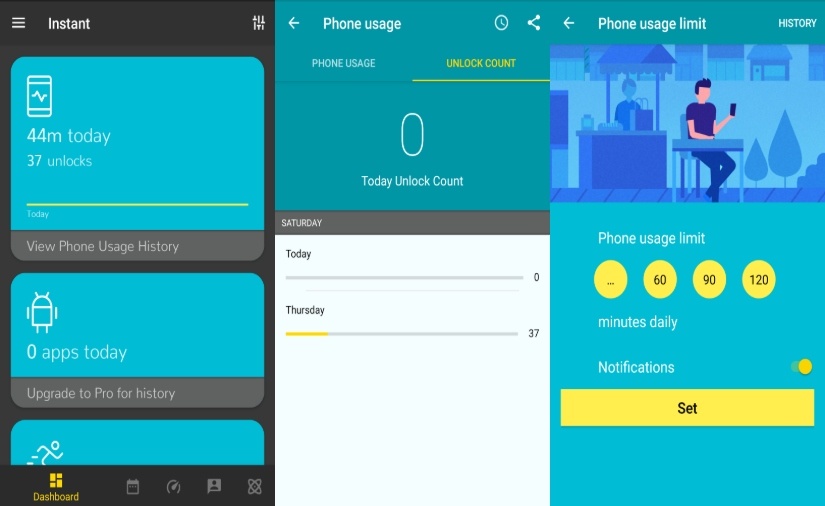
Darüber hinaus verfolgt die App Ihre Schlafdaten sowie Fitnessdaten. Im Gegensatz zum echten Digital Wellbeing können Sie mit der App auch Ziele für die Telefonnutzung festlegen . Es gibt jedoch keine App-Timer-ähnliche Funktion zum Anhalten von Apps.
2 – Wie bekomme ich den Android Pie Notch Simulator?
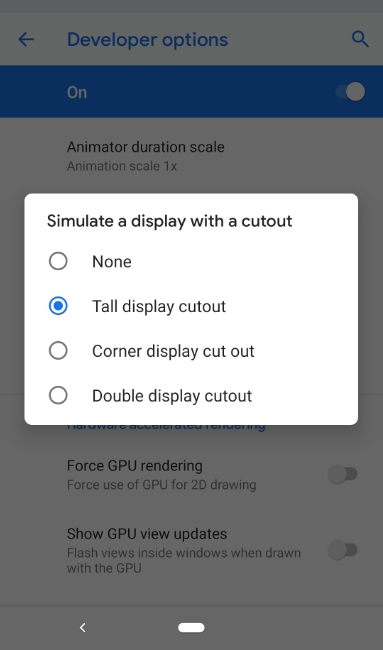 Wenn Sie Entwickler sind oder Spaß mit Ihrem Gerät haben möchten, könnte dieser zusätzliche Notch-Simulator für Sie interessant sein.
Wenn Sie Entwickler sind oder Spaß mit Ihrem Gerät haben möchten, könnte dieser zusätzliche Notch-Simulator für Sie interessant sein.
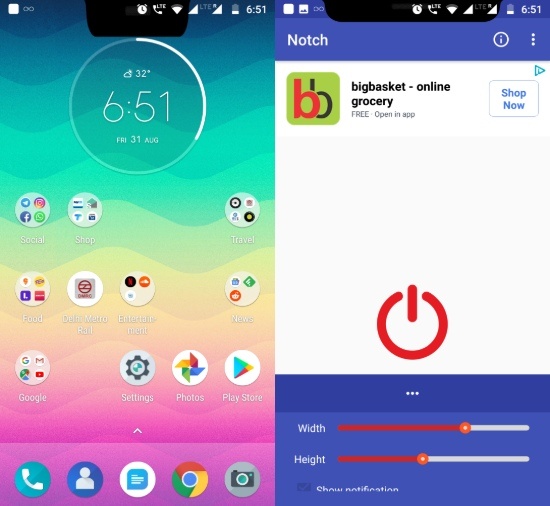
Android-Benutzer können eine App namens „Notch“ herunterladen, die im Google Play Store erhältlich ist. Die Notch-Simulator-App fügt oben auf dem Bildschirm einen schwarzen Ausschnitt hinzu. Sie können seine Breite und Höhe ändern und ihn sogar in einen Essential PH-1-Ausschnitt verwandeln.
Unabhängig davon werden Sie jetzt wissen, warum ich der Meinung bin, dass diese Kerbe nicht etwas ist, was man in das Gerät aufnehmen sollte.
Sie können auch „Notch iPhone X“ herunterladen, wenn Sie die iPhone-Notch gegenüber anderen mögen.
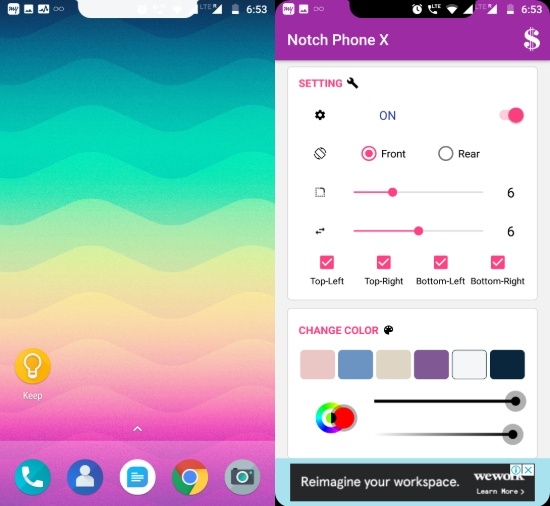
3 – Wie bekomme ich Android Pie „Nicht stören“?
Das neue „Bitte nicht stören“ (DND) in Android Pie blockiert visuelle Störungen wie das Ausblenden anstehender Benachrichtigungen und Statussymbole.
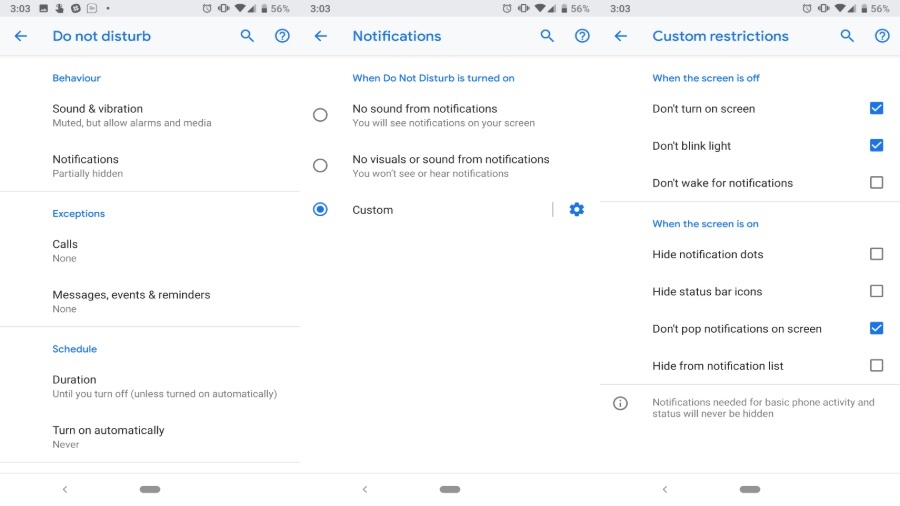
Um diese Funktion auf Ihrem aktuellen Android 8.1 Oreo-Gerät zu erhalten, laden Sie einfach den „Nicht stören – DND – ZenMode“ herunter, der „Sehstörungen blockieren“ sowie andere Anpassungen enthält.
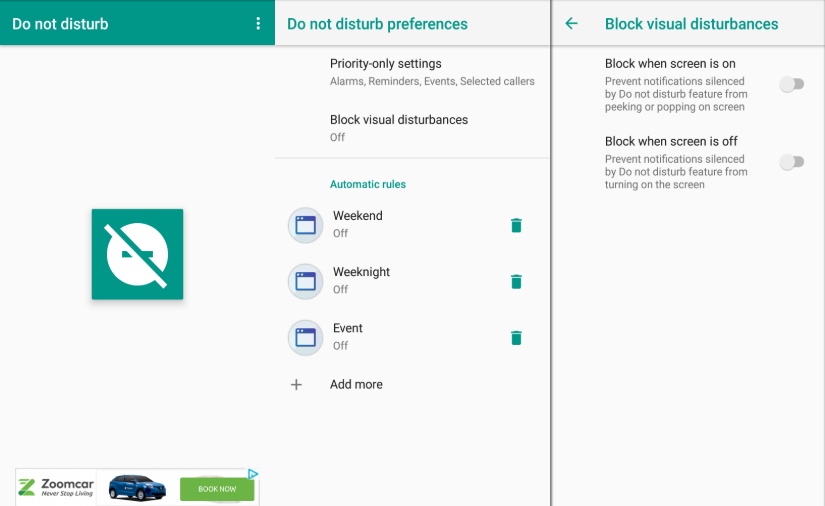
Eine weitere App, die ich interessant fand, ist „Wandle“, die im Play Store erhältlich ist. Diese intuitive App sammelt Ihre Benachrichtigungen auf einem separaten Bildschirm, sodass Sie nicht gestört werden, während Sie beschäftigt sind.
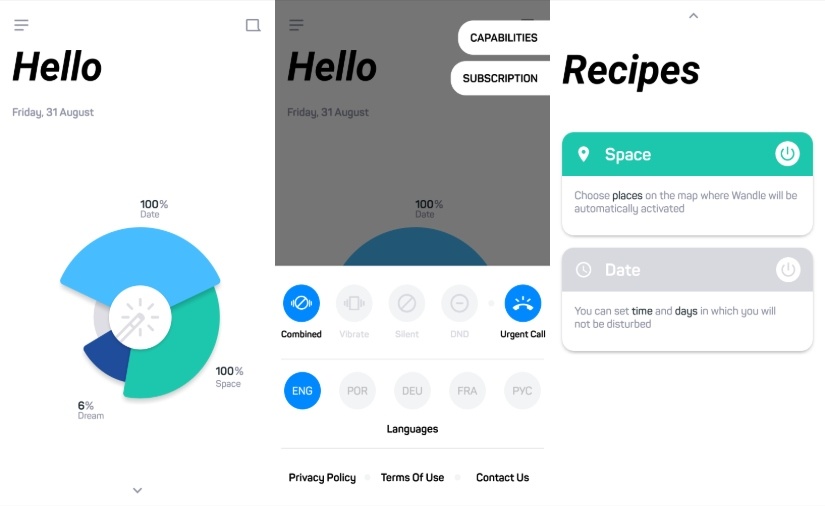
4 – Wie bekomme ich Android Pie Smart Reply?
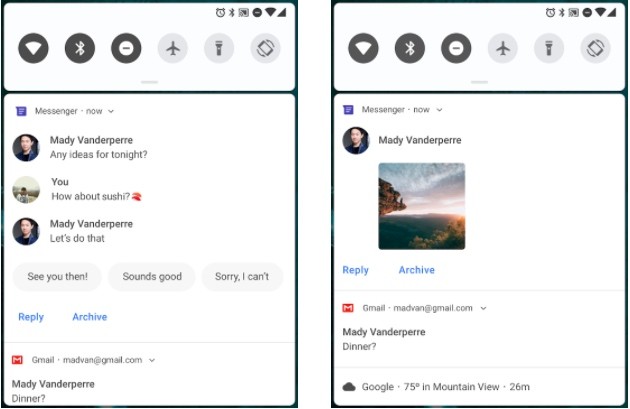
Eine meiner Lieblingsfunktionen von Android Pie ist Smart Reply – schnelle automatische Antworten, auf die Sie tippen, anstatt Nachrichten einzugeben. Früher war es nur in Apps wie Android Messages verfügbar, aber mit Android P ist es auch im Benachrichtigungsfeld verfügbar.
Sie können die Smart Reply APK auf Ihr Nicht-Android Pie-Gerät herunterladen, um diese aufregende Funktion jetzt zu nutzen.
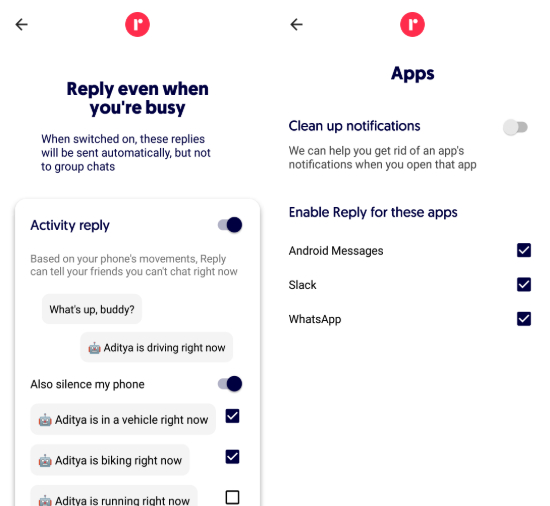
Google Pixel-Benutzer haben nur eine begrenzte Anzahl von Funktionen von Smart Reply, während diese App viele Funktionen zur Auswahl hat. Beispielsweise kann die App basierend auf Ihrer Aktivität oder Ihrem Standort automatisch antworten.
5 – Wie bekomme ich den Sperrmodus für Android Pie?
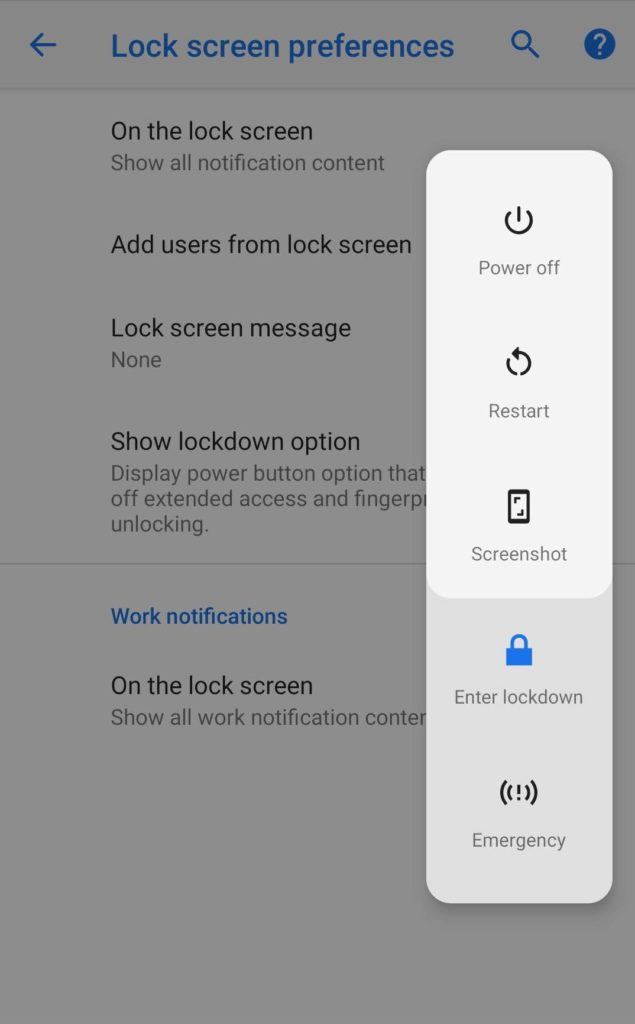
Lockdown ist die neue Sicherheitsfunktion in Android Pie, die beim Umschalten den Fingerabdruckscanner sowie Face Unlock deaktiviert. Es blendet auch den Inhalt des Sperrbildschirms aus und erfordert, dass Sie das Passwort/Muster erneut eingeben, um auf das Gerät zuzugreifen.
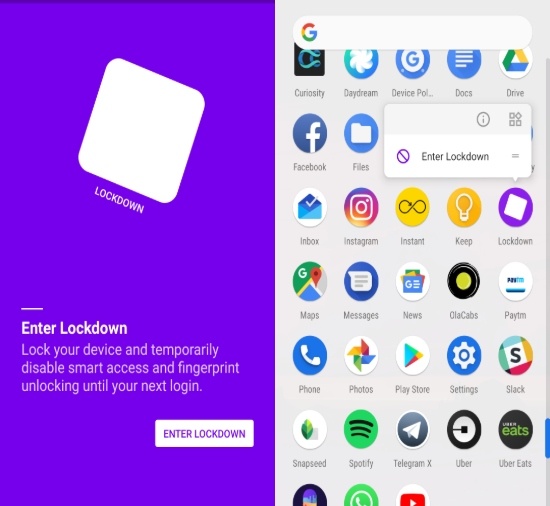
Die beste Alternative für diese Android Pie-Funktion ist die Lockdown-App, die auf APK Mirror verfügbar ist. Während die App keine Lockdown-Option im Power-Button-Menü hinzufügt, bleibt die Funktionsweise gleich. Sie können diese Funktion einfach verwenden, indem Sie die Lockdown-App auf Ihrem aktuellen Android Oreo-Gerät öffnen.
6 – Wie bekomme ich den Android Pie Screenshot-Editor?
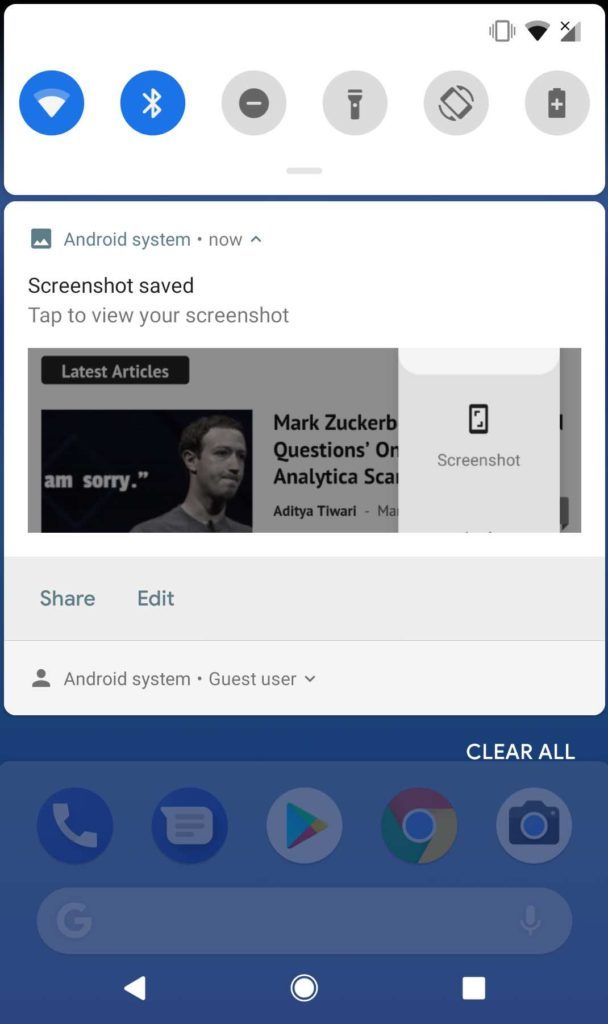
Der in Android P integrierte Screenshot-Editor ist nützlich, um Screenshots zu bearbeiten, bevor Sie sie an jemanden senden.
Im Gegensatz zum Drücken der Schaltfläche „Bearbeiten“ im Benachrichtigungsfeld von Android Pie müssen Sie den angeklickten Screenshot zuerst mit dieser nützlichen alternativen „Markup“-App für die Pie-Funktion teilen. Aber sobald das erledigt ist, erhalten Sie die gleiche Funktionalität wie der Screenshot-Editor von Android Pie.
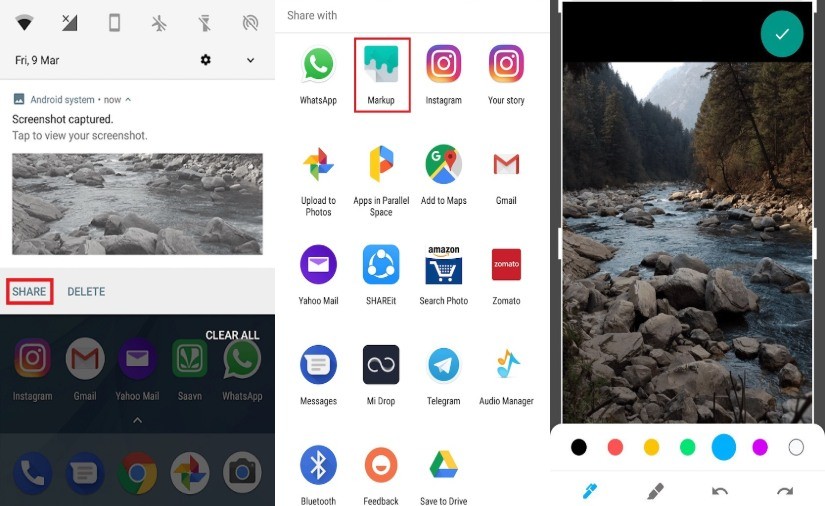
Klicken Sie hier, um zu erfahren, wie Sie diese Pie-Screenshot-Alternative auf dem aktuellen Android-Gerät verwenden können.
7 – Wie bekomme ich die automatische Rotation von Android Pie?
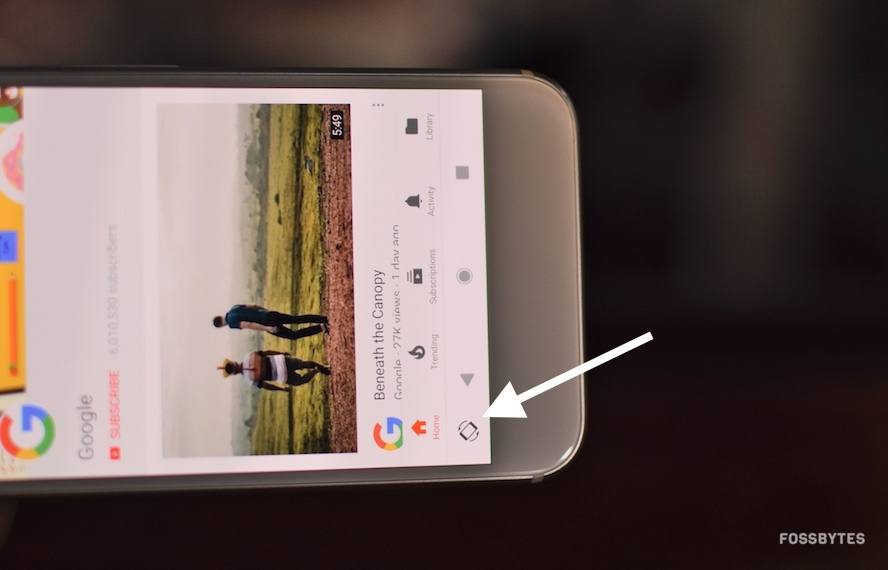
In der neuen Android-Version zeigt das Betriebssystem jedes Mal, wenn die Geräteausrichtung von Hoch- auf Querformat oder umgekehrt geändert wird, eine kleine Rotationsgrafik in der Navigationsleiste an. Anstatt auf das Benachrichtigungsfeld zu gehen, kann der Benutzer den Rotationsmodus direkt von dort aus ändern.
„Android P Rotation“, eine im Play Store erhältliche Android-App, funktioniert auf ähnliche Weise, nur dass es aus offensichtlichen Gründen ein schwebendes Symbol ist.
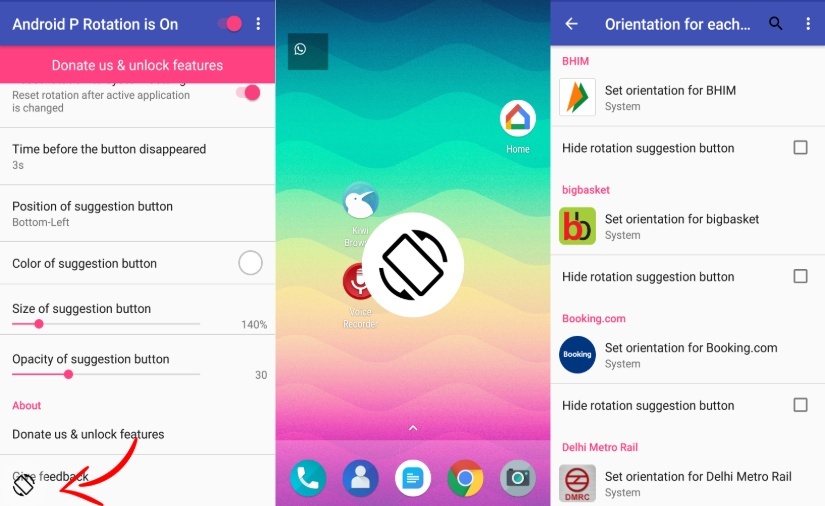
Das Rotationssymbol kann auch angepasst werden, da Sie seine Position, Farbe, Größe und Deckkraft ändern können. Legen Sie außerdem Zeitlimits für die Bildschirmzeit des Symbols fest und fügen Sie Ausnahmen für bestimmte Apps hinzu.
8 – Wie bekomme ich Android Pie Ambient Display?

Android-Benutzer stellten fest, dass die standardmäßigen Umgebungsanzeigeeinstellungen von OEMs eine beträchtliche Menge an Batterie verbrauchten. Aus genau diesem Grund hat Google in Android Pie native Umgebungsanzeigefunktionen hinzugefügt.
Wenn Ihr aktuelles Android-Gerät keine eingebauten Ambient-Display-Funktionen hat, können Sie im Moment die „Dynamic Notifications“-App aus dem Play Store herunterladen.
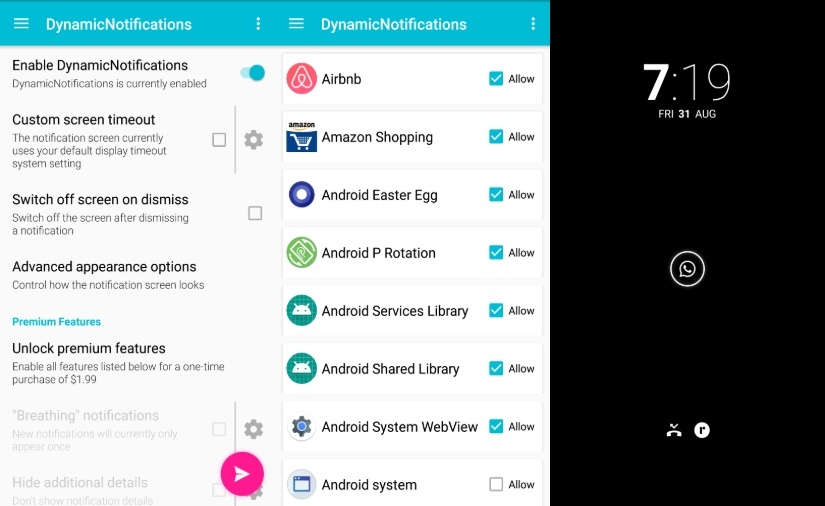
Obwohl die App ein Overlay über Ihrem Sperrbildschirm hinzufügt, enthält sie die Android Pie-Umgebungsanzeigefunktionen wie „Heben, um das Telefon zu überprüfen“ und „Bildschirm aktivieren, wenn Benachrichtigungen empfangen werden“.
Die Benachrichtigungs-App verfügt außerdem über zusätzliche Anpassungen, die durch Zahlung von 1,99 $ freigeschaltet werden können.
Dies waren die besten Android Pie-Funktionsalternativen, die Sie sofort herunterladen können. Wenn Sie andere Apps finden, die Android Pie-Funktionen replizieren könnten, erwähnen Sie dies unten.
Lesen Sie auch: 9 versteckte Android Pie-Funktionen: Die besten Android 9-Tricks, die Sie vielleicht verpasst haben